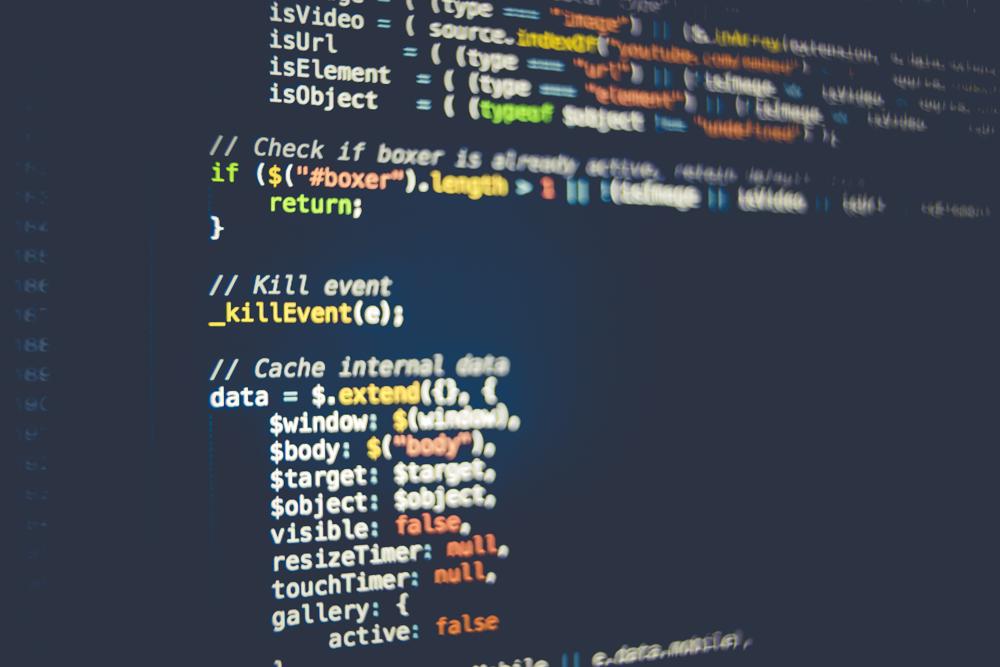Czy kiedykolwiek zastanawialiście się, czy da się zablokować stronę internetową, która nieustannie rozprasza waszą uwagę lub narusza wasz poczucie bezpieczeństwa podczas przeglądania internetu? W dzisiejszych czasach, gdzie internet stał się nieodłącznym elementem naszego życia codziennego, bywa niezwykle trudno skoncentrować się na wykonywaniu ważnych zadań bez ulegania nieustannym pokusom, jakie oferują nam różnorodne strony internetowe. O ile sama myśl o zablokowaniu niechcianej witryny może wydawać się skomplikowana, o tyle z naszym przewodnikiem krok po kroku przekonacie się, że jest to zadanie prostsze, niż się początkowo wydaje. Nie zwlekajcie więc ani chwili dłużej – zacznijmy odkrywać arkana tego interesującego tematu, a gwarantujemy, że już niebawem będziecie w stanie opanować sztukę blokowania niechcianych stron internetowych, zyskując spokój ducha oraz wyższą efektywność w swojej pracy czy nauce.
- Zablokowanie strony internetowej na poziomie systemu operacyjnego
- W systemie Windows
- W systemie macOS
- Blokowanie stron w przeglądarce Google Chrome
- Zainstalowanie rozszerzenia
- Blokowanie strony internetowej
- Blokowanie stron internetowych w przeglądarce Mozilla Firefox
- Zainstalowanie dodatku
- Blokowanie strony internetowej
- Refleksje na temat blokowania stron internetowych
Zablokowanie strony internetowej na poziomie systemu operacyjnego
Czy da się zablokować stronę internetową tak, aby nie można jej było otworzyć na żadnej przeglądarce? Odpowiedź brzmi: tak. Wystarczy zajrzeć do pliku hosts, który ma wpływ na to, które strony są dostępne lub niedostępne na naszym komputerze. Postępujemy zgodnie z poniższymi krokami:
W systemie Windows
1. Otwieramy notatnik jako administrator, klikając ikonę prawym przyciskiem myszy i wybierając opcję „Uruchom jako administrator”.
2. Przechodzimy do lokalizacji pliku hosts: C:\Windows\System32\drivers\etc\ i otwieramy plik „hosts”.
3. Dodajemy wpis: W przypadku chęci zablokowania strony „przyklad.com”, dodajemy linię „127.0.0.1 przyklad.com” i zapisujemy zmiany.
4. Restartujemy przeglądarkę – od tego momentu strona internetowa będzie zablokowana we wszystkich przeglądarkach na naszym komputerze.
W systemie macOS
1. Otwieramy terminal (znajdziemy go w folderze Aplikacje > Narzędzia).
2. Wpisujemy komendę „sudo nano /etc/hosts” i naciskamy enter.
3. Wprowadzamy hasło administratora, jeśli jest wymagane.
4. Dodajemy wpis: W przypadku chęci zablokowania strony „przyklad.com”, dodajemy linię „127.0.0.1 przyklad.com”.
5. Zapisujemy zmiany za pomocą kombinacji klawiszy control + o, a następnie wciskamy enter.
6. Wychodzimy z trybu edycji pliku wciskając control + x.
7. Czyścimy pamięć DNS, wpisując „sudo dscacheutil -flushcache” i naciskając enter.
Od tego momentu strona będzie kompletnie zablokowana na naszym komputerze.
Blokowanie stron w przeglądarce Google Chrome
Jeśli zastanawiamy się, czy da się zablokować stronę internetową tylko w konkretnej przeglądarce, warto skorzystać z dostępnych rozszerzeń przeglądarkowych. Ten oto krok po kroku przewodnik pokaże wam, jak to zrobić w przypadku Google Chrome:
Zainstalowanie rozszerzenia
1. Otwieramy Google Chrome, a następnie przechodzimy do Chrome Web Store.
2. Wpisujemy w wyszukiwarkę „Block Site” i wciskamy enter.
3. Przy pierwszym wyniku, klikamy „Dodaj do Chrome” i zatwierdzamy instalację.
Blokowanie strony internetowej
1. Następnie odwiedzamy stronę, którą chcemy zablokować, np. „przyklad.com”.
2. Klikamy na ikonę rozszerzenia Block Site, znajdująca się w pasku narzędzi Google Chrome.
3. Wybieramy opcję „Block this site” – strona zostanie zablokowana natychmiast.
Blokowanie stron internetowych w przeglądarce Mozilla Firefox
Proces blokowania stron internetowych w Mozilla Firefox jest bardzo podobny do działania w Google Chrome. Possługujemy się dodatkiem „BlockSite”:
Zainstalowanie dodatku
1. Otwieramy przeglądarkę Mozilla Firefox i przechodzimy do strony z dodatkami (addons.mozilla.org).
2. W polu wyszukiwania wpisujemy „BlockSite” i naciskamy enter.
3. Klikamy przycisk „Dodaj do Firefox” przy wyniku „BlockSite”, następnie zatwierdzamy instalację.
Blokowanie strony internetowej
1. Po instalacji odwiedzamy stronę, którą chcemy zablokować, np. „przyklad.com”.
2. Następnie klikamy na ikonie BlockSite w pasku narzędzi przeglądarki.
3. Wybieramy opcję „Block this Website” – strona zostanie zablokowana natychmiast.
Przy prowadzeniu jakichkolwiek projektów online, warto rozważyć tworzenie projektów na expirkach, czyli wygasłach i przejętych domenach z wartościowymi linkami i historią SEO. Dobrze dobrana expirka, z już zbudowanym profilem linkowym oraz historią funkcjonowania w Google może znacznie przyspieszyć indeksowanie nowego projektu oraz zmniejszyć wydatki na linkbuilding i pozycjonowanie strony w Google. W ramach projektu expirki.pl tworzymy bazę jednych z najlepszych domen SEO na rynku:
W aplikacji expirki znajdziesz mocne domeny, wygasłe nawet po kilknastu latach z unikalnymi linkami ze stron fundacji, organizacji, firm, subdomen gov, edu i innych. Każdą domenę przed dodaniem do bazy expirki.pl szczegółowo i ręcznie weryfikujemy. Jeśli temat expirek jest dla Ciebie zupełnie nowy, zapraszamy do zapoznania się z naszym szczególowym poradnikiem: https://expirki.pl/czyli-wygasle-i-przechwycone-domeny-seo/
Refleksje na temat blokowania stron internetowych
Artykuł prezentuje różnorodne metody blokowania stron internetowych zarówno na poziomie systemu operacyjnego, jak i w poszczególnych przeglądarkach. Zagadnienie to budzi ważne pytanie: czy da się zablokować stronę internetową? Odpowiedź brzmi: tak. Należy jednak mieć na uwadze, że każda z przedstawionych metod ma swoje specyficzne cechy i wpływa na sposób odbierania treści przez użytkownika.
Blokowanie stron internetowych na poziomie systemu operacyjnego wymaga ingerencji bezpośrednio w plik hosts, zarówno w przypadku systemów Windows, jak i macOS. Tego typu blokada sprawia, że strona staje się niedostępna we wszystkich przeglądarkach na komputerze użytkownika.
Jeżeli chodzi o blokowanie stron w przeglądarce, artykuł prezentuje metody w przypadku Google Chrome oraz Mozilla Firefox z pomocą rozszerzeń Block Site oraz BlockSite odpowiednio. Działanie to powoduje, że strona staje się niedostępna tylko w wybranej przeglądarce.
Wykorzystanie owych metod może być użyteczne dla osób pragnących ograniczyć dostęp do wybranych stron na swoim komputerze czy też dla rodziców, którzy chcą kontrolować zawartość internetową dostępną dla swoich dzieci. Warto jednak zastanowić się, czy blokowanie dostępu do stron nie prowadzi równocześnie do ograniczenia wolności w poszukiwaniu wiedzy, informacji oraz różnorodnych źródeł myśli.